
Wie speichere ich Fotos aus iPhone-Nachrichten? [Einzeln und mehrfach]

„Ich habe ein Foto, das jemand in Nachrichten auf meinem iPhone 11 Pro gesendet hat. Ich möchte es als Fotos speichern. Ich habe auf Speichern und Kopieren geklickt, kann es aber nicht finden. Wohin geht es?“
- von der Apple Community
Im täglichen Leben erhalten wir oft Fotos, die uns Freunde und Familie über iPhone-Nachrichten senden. Diese Fotos können wertvolle Erinnerungen oder wichtige Dokumente sein, daher ist es besonders wichtig, sie auf Ihrem Gerät zu speichern. In diesem Artikel werden einige einfache Methoden vorgestellt, mit denen Sie Fotos aus iPhone-Nachrichten problemlos speichern können.
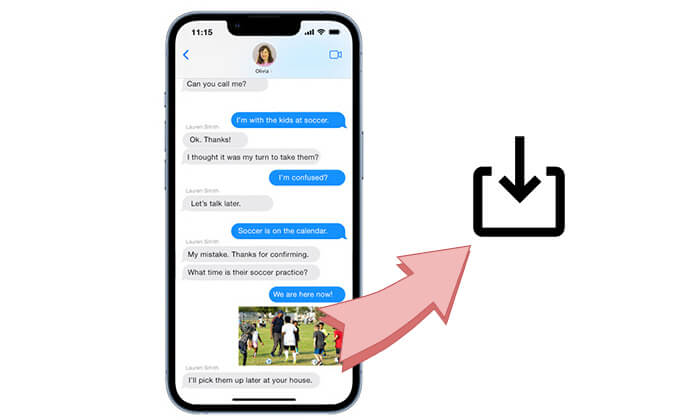
Sie können über Nachrichten gesendete Fotos direkt auf Ihrem iPhone speichern. Unabhängig davon, ob Sie ein einzelnes Foto oder mehrere Fotos speichern, ist der Vorgang sehr einfach.
Wenn Sie ein einzelnes Foto speichern möchten, ist der Vorgang sehr einfach. Befolgen Sie einfach diese Schritte:
Schritt 1. Öffnen Sie die Nachrichten-App auf Ihrem iPhone und suchen Sie die Konversation mit den Bildern oder Videos, die Sie speichern möchten.
Schritt 2. Tippen Sie auf die Konversation, um sie zu öffnen, und scrollen Sie durch, bis Sie das Bild finden.
Schritt 3. Halten Sie das Bild gedrückt, bis ein Menü mit Optionen wie „Kopieren“ und „Speichern“ angezeigt wird.
Schritt 4. Tippen Sie auf „Speichern“ und das Foto wird in Ihrer Foto-App gespeichert.
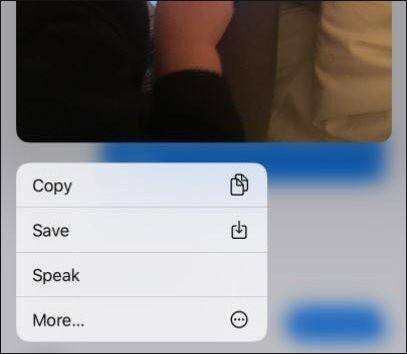
Alternativ:
Schritt 1. Öffnen Sie die Nachrichten-App und suchen Sie die Konversation mit dem Foto, das Sie speichern möchten.
Schritt 2. Tippen Sie auf das Foto, um es im Vollbildmodus anzuzeigen. Tippen Sie auf die Schaltfläche „Teilen“ (ein nach oben zeigender Pfeil) in der unteren linken Ecke des Bildschirms.
Schritt 3. Wählen Sie im angezeigten Menü „Bild speichern“. Das Foto wird in Ihrer Foto-App gespeichert.
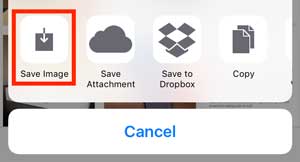
In iOS 15 und höher gibt es neben den Fotos in Nachrichten ein Download-Symbol. Sie müssen lediglich auf das Download-Symbol tippen, um die Fotos in Ihrer Foto-App zu speichern.
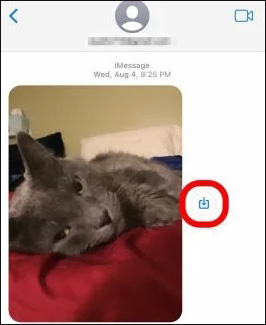
Bonus: Klicken Sie hier, um zu erfahren , wie Sie Fotos ganz einfach vom iPhone auf den PC übertragen können .
Wenn Sie mehrere Fotos gleichzeitig speichern müssen, können Sie dies ganz einfach tun. Hier sind die Schritte zum Speichern von Fotos aus iPhone-Nachrichten:
Schritt 1. Öffnen Sie die Nachrichten-App und gehen Sie zu der Konversation mit den Fotos, die Sie speichern möchten.
Schritt 2. Tippen Sie oben rechts auf das Profilbild des Kontakts und wählen Sie „Info“.
Schritt 3. Scrollen Sie nach unten zum Abschnitt „Fotos“ und tippen Sie auf „Alle anzeigen“.
Schritt 4. Tippen Sie oben rechts auf „Auswählen“ und wählen Sie dann die mehreren Fotos aus, die Sie speichern möchten.
Schritt 5. Tippen Sie auf das Symbol „Speichern“ in der unteren linken Ecke und die Fotos werden in Ihrer Foto-App gespeichert.

Für iOS 15 und höher: Wenn Sie mehrere Bilder gleichzeitig erhalten haben, die in Nachrichten nun als Stapel angezeigt werden (wie unten gezeigt), wird daneben ein Download-Symbol angezeigt. Sie müssen lediglich auf das Download-Symbol tippen und die Option „Fotos speichern“ auswählen, um alle Fotos auf einmal zu speichern.
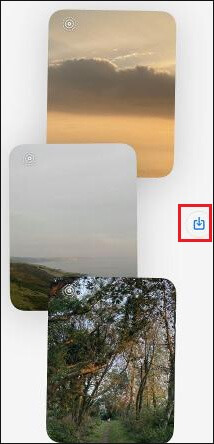
Tipps: Möchten Sie wissen , wie man mehrere Fotos per AirDrop ablegt ? Wie das geht, erfahren Sie in diesem Artikel.
Wir haben besprochen, wie man Fotos in Nachrichten auf dem iPhone speichert. Manchmal möchten Sie vielleicht iMessage-Fotos von Ihrem iPhone auf Ihrem Computer sichern . Wie geht das dann? In solchen Fällen kann Coolmuster iPhone Data Recovery sehr nützlich sein. Es handelt sich um ein leistungsstarkes iOS Wiederherstellungstool, mit dem Sie verschiedene Dateien, einschließlich iMessage-Fotos, mit einem einfachen und effizienten Vorgang problemlos auf Ihrem Computer wiederherstellen können.
Highlights von Coolmuster iPhone Data Recovery :
So speichern Sie iMessage-Fotos mit iPhone Data Recovery auf dem Computer:
01 Laden Sie dieses Programm herunter, installieren Sie es, starten Sie es auf Ihrem Computer und wählen Sie im linken Bereich den Modus „Aus iTunes-Sicherungsdatei wiederherstellen“. Wählen Sie als Nächstes eine Sicherungsdatei aus der Liste aus und klicken Sie auf die Schaltfläche „Scan starten“.

02 Aktivieren Sie das Kontrollkästchen für „SMS-Anhänge“ auf der Benutzeroberfläche und klicken Sie auf die Schaltfläche „Scan starten“, um alle Nachrichtenanhänge in der iTunes-Sicherungsdatei zu scannen.

03 Sehen Sie sich alle Anhänge in der Vorschau an und wählen Sie die Fotos aus, die Sie übertragen möchten. Klicken Sie dann unten auf die Schaltfläche „Auf Computer wiederherstellen“, um sie auf Ihrem Computer zu speichern.

Video-Tutorial:
Es gibt verschiedene Möglichkeiten, Fotos aus Nachrichten auf Ihrem iPhone zu speichern, unabhängig davon, ob Sie einzelne oder mehrere Fotos manuell speichern möchten. Die oben beschriebenen Methoden werden Ihren Anforderungen entsprechen. Wenn Sie iMessage-Fotos auf Ihren Computer exportieren möchten, ist Coolmuster iPhone Data Recovery die beste Wahl.
Verwandte Artikel:
[100 % Erfolg] Das Speichern des iPhone-Bildes funktioniert nicht. Wie kann ich das Problem beheben?
(Vollständige Anleitung) Wie speichere ich WhatsApp-Fotos im Jahr 2024 auf Android Geräten?
Wie sichert man Fotos vom iPhone? 7 Möglichkeiten, die Sie nicht verpassen dürfen
4 bewährte Methoden zum Speichern von Texten vom iPhone auf dem Computer





